读书笔记《advanced-java-ee-development-with-wildfly》开发JAX-WS 2.2 Web服务
用于基于 XML 的 Web 服务的 Java API,称为 为 JAX-WS (http://jcp.org/aboutJava/communityprocess/mrel/jsr224/index2.html),是一种基于W3C标准的技术用于通过 HTTP 协议使用 XML 在服务和客户端之间进行通信。 JAX-WS Web 服务支持的一些 W3C 标准是 HTTP (http://www.w3.org/Protocols/)、SOAP (http://www.w3.org/TR/soap/) 和 Web 服务描述语言 (WSDL) (http://www.w3.org/TR/wsdl)。 JAX-WS 是一个独立于平台的标准; JAX-WS Web 服务 可以与非 Java 客户端(例如 .NET 客户端)通信,而 JAX-WS 客户端可以与非 Java Web 通信服务,例如 .NET Web 服务。 JAX-WS 在以下工件中使用 XML:
WSDL 是一个 XML 文档,将网络服务描述为一组对消息进行操作的端点;端点是表示 Web 服务的 URL 位置
客户端和 Web 服务使用 XML 格式的 SOAP 消息进行通信
本章包含以下部分:
设置环境
创建 Java EE Web 项目
创建 Web 描述符
创建 JAX-WS Web 服务
创建 Web 服务客户端
使用 Maven 部署 JAX-WS 应用程序
运行 JAX-WS 应用程序
WildFly 8.1.0.Final:从
wildfly-8.1.0.Final.zip下载 <一个类="ulink" href="http://wildfly.org/downloads/" target="_blank">http://wildfly.org/downloads/。MySQL 5.6 数据库社区版:从 http://dev.mysql.com/downloads/mysql/。安装 MySQL 时,请同时安装 Connector/J。
面向 Java EE 开发人员的 Eclipse IDE:从 https://www.eclipse.org/downloads/packages/release/Luna/SR1。
JBoss Tools (Luna) 4.2.0.Final(或最新版本):将此作为插件从 Eclipse Marketplace 安装到 Eclipse(http://tools.jboss.org/downloads/installation.html) .
Apache Maven:从 http://maven.apache.org/download.cgi。
Java 7:从 http://www.oracle.com/technetwork/java/javase/downloads/index.html?ssSourceSiteId=ocomcn。
设置环境变量JAVA_HOME、JBOSS_HOME和MAVEN_HOME。添加%JAVA_HOME%/bin、%MAVEN_HOME%/bin和%JBOSS_HOME%/ bin 到 PATH 环境变量。
创建一个 WildFly 8.1.0 运行时,如 第 1 章 ,EJB 3.x 入门。
在此 部分中,我们将为 JAX-WS Web 服务创建一个 Java EE Web 项目。选择文件 | 新。在 New 中,选择 JBoss Central | Java EE Web 项目,如以下屏幕截图所示。现在点击下一步。
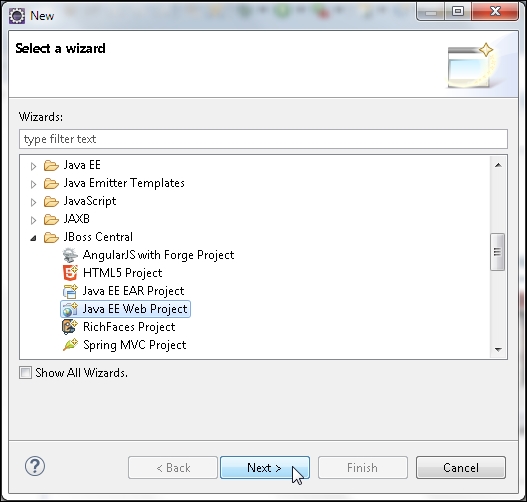
针对 要求运行测试,其中包括 m2e 和 m2eclipse-wtp 插件和 JBoss Maven 工具 插件。选中复选框并创建一个空白项目;为 Target Runtime 选择 WildFly 8.x Runtime,如图在下面的屏幕截图中。现在点击下一步。
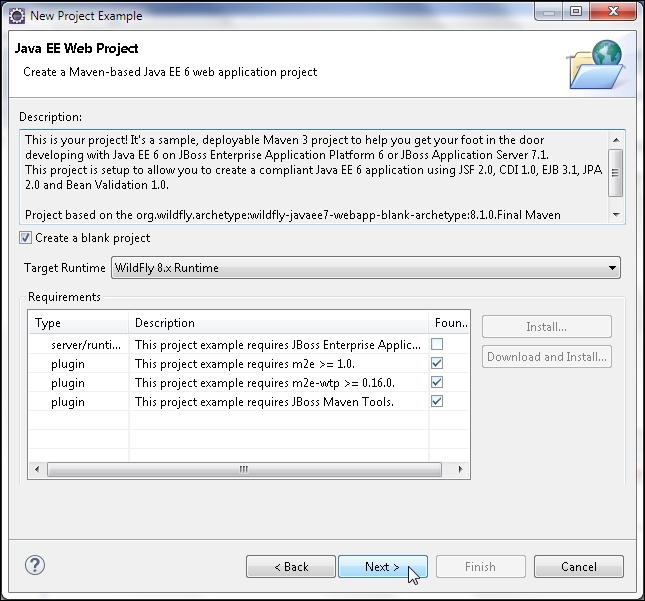
指定 项目名称 (jboss- jaxws) 和 Package (org.jboss.jaxws),如图以下屏幕截图。现在点击下一步。
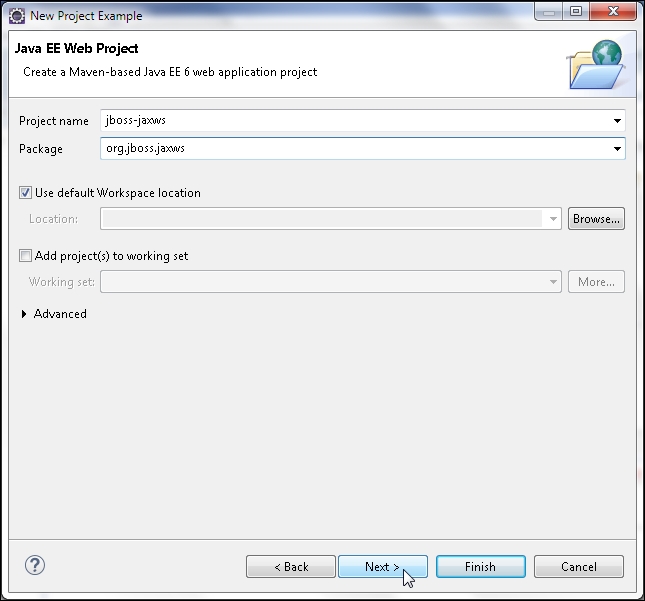
将 Group Id 指定为 org。 jboss.jaxws, Artifact Id (jboss-jaxws), 版本(1.0.0)和包 strong> (org.jboss.jaxws),如下图所示。然后点击完成。
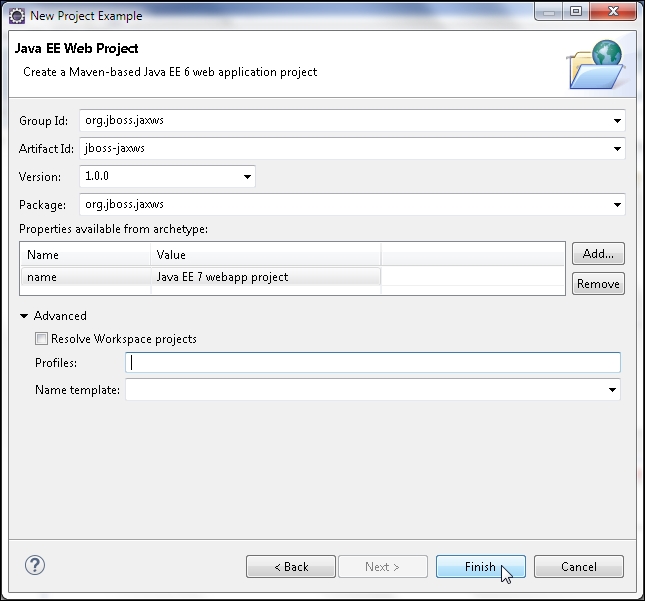
生成一个基于 Maven 的 Java EE Web 项目 jboss-jaxws,如 Project Explorer
在以下屏幕截图中。删除 jboss-jaxws/src/main/resources/META-INF/persistence.xml 配置文件:
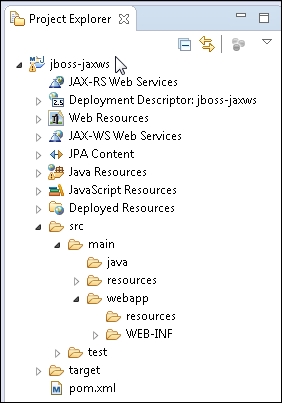
在这个 部分中,我们将在 Java EE Web 项目中创建一个 JAX-WS Web 服务。选择文件 | 新 | 其他。在 New 中,选择 JBoss Tools | 创建示例 Web 服务,如以下屏幕截图所示。现在点击下一步。
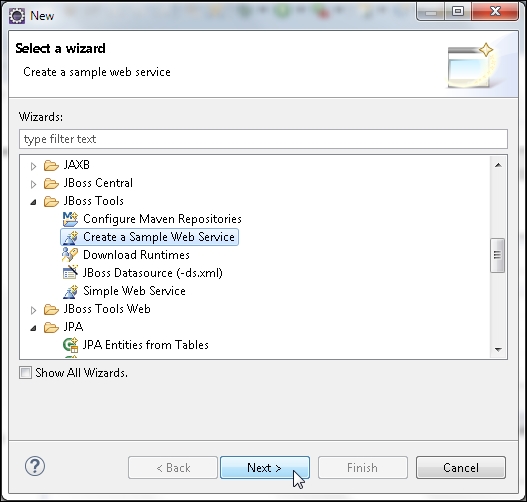
在 Generate a Sample Web Service 中,指定 项目和 Web 服务名称。选择 jboss-jaxws web 项目 并指定 Name Web Service 的 为 HelloWorld。对于 Sample Web Service Class,将 Package 指定为 org.jboss.jaxws.service 和 Class 作为 HelloWorld,如下图所示。现在点击完成。
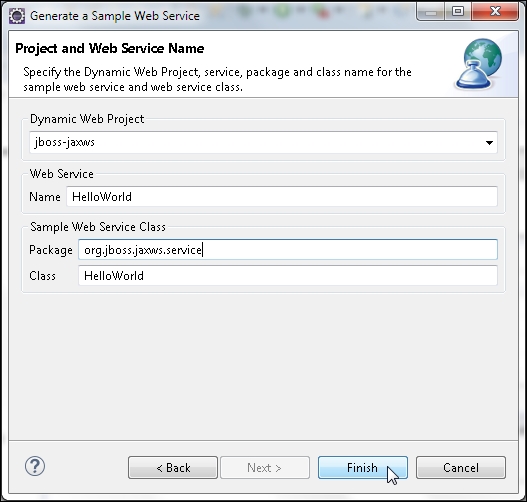
HelloWorld 类 被创建。使用 @WebService 注解对该类进行注解,这表明该类实现了一个 Web 服务。在 @WebService 中添加以下 元素 注释:
| 元素 |
描述 |
价值 |
|---|---|---|
|
|
|
|
|
|
|
|
|
|
|
|
|
|
|
HelloWorld 实现 类实现 HelloWS 接口。添加一个业务方法 sayHello(String) 以 String 名称作为参数并返回一个 字符串消息。业务方法使用 @WebMethod 注释进行注释。业务方法不能是 static 或 final。业务方法作为 Web 服务操作向客户端公开。 Web 服务端点 Java 类在此处列出:
当端点实现端点接口时,创建一个 Java 接口。选择文件 | 新 | 其他。在 New 中,选择 界面,点击Next,如下图所示:
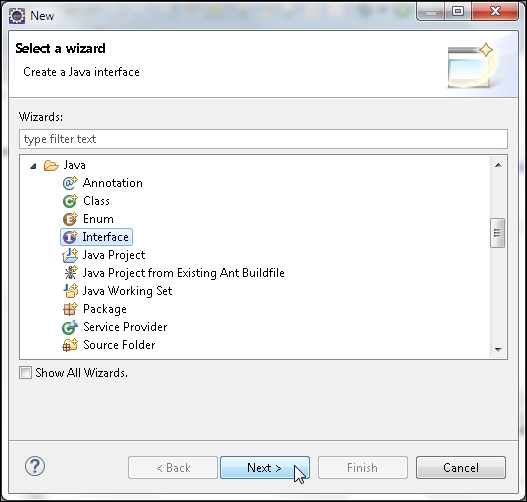
在 New Java Interface 中,选择 源文件夹为src/main/java,指定包< /span> 为 org.jboss.jaxws.service,并指定 Name 为 HelloWS,如此处所示。然后点击完成。
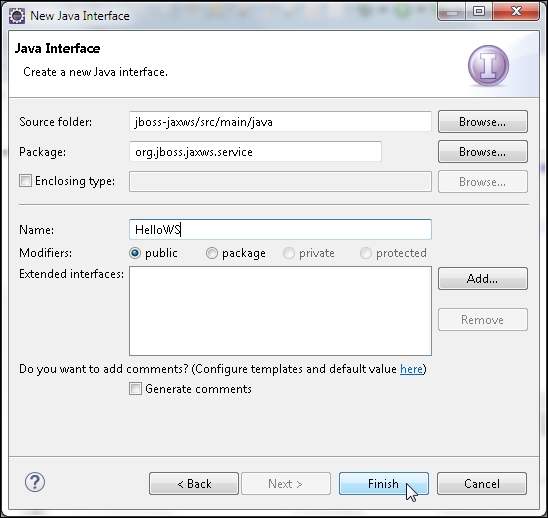
org.jboss.jaxws.HelloWS 接口 被添加到 乔布斯-jaxws 项目。用@WebService注解HelloWS接口,表示Java接口是Web服务接口。 @WebService的name元素指定web服务名称,作为wsdl:portType。 targetNamespace 指定 Web 服务的目标命名空间。端点接口定义了一个用 @WebMethod 注释的 sayHello 方法,其 operationName 元素设置为 hello。端点接口在此处列出:
可以使用 JSR-109 编程模型发布 JAX-WS Web 服务 ,以便在 Java 中实现 Web 服务。 WildFly 8.1 支持 JSR-109 部署模型,其中 Web 服务可以配置为 web.xml 中的 servlet 类。我们将使用 JSR-109 部署模型;我们需要将 Web 服务配置为 web.xml 中的 servlet。将端点类 org.jboss.jaxws.service.HelloWorld 指定为 web.xml 中的 servlet,并带有相应的 servlet 映射 URL作为 /HelloWorld。 web.xml 文件在此处列出:
HelloWorld Web 服务类和服务端点接口 HelloWS 在 Eclipse 中显示在以下屏幕截图中:
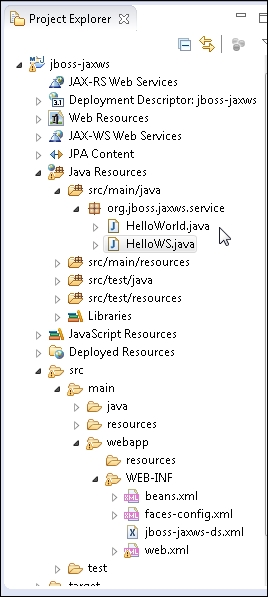
在本节中,我们 将为 HelloWorld Web 服务创建一个 JSP Web 服务客户端。要创建 JSP,请选择 文件 | 新 | 其他。在 New 中,选择 Web | JSP File点击下一步,如下图截屏:
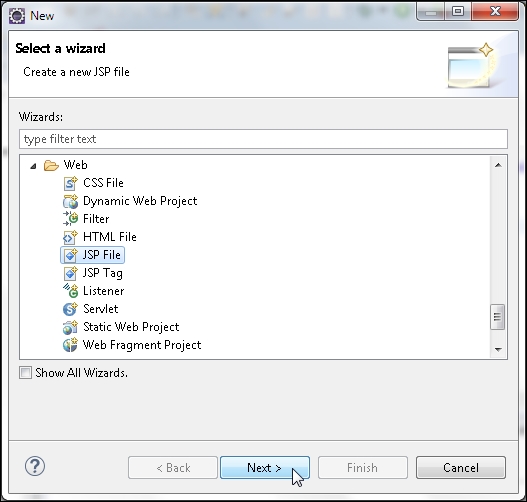
在 New JSP File 向导中,选择 webapp 文件夹,指定 文件名为JAXWSClient.jsp,然后点击下一步,如下图所示:
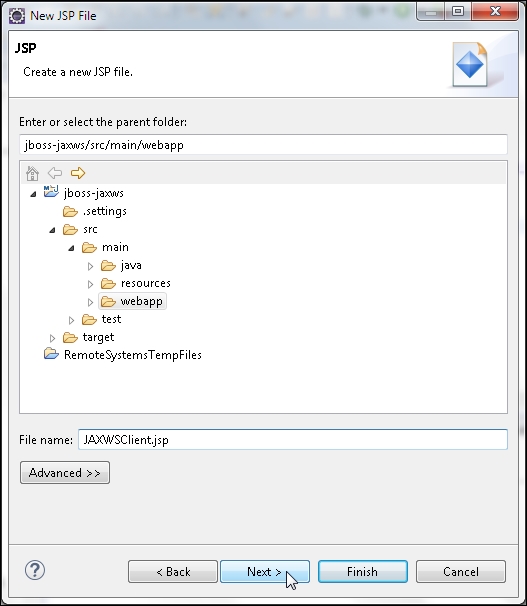
选择New JSP file (html)模板并点击完成。 JAXWSClient.jsp 文件被添加到 webapp 文件夹中。在客户端 JSP 中,我们将调用带有名称的 Web 服务并在浏览器中显示 Web 服务响应。首先,为 WSDL 创建一个 URL 对象。 Web 服务的 URL 由上下文根 + 端点构成:
中的 jboss-jaxws 是上下文根,而 /HelloWorld 是 web.xml 中指定的 Web 服务端点的 servlet 映射 URL。接下来,为服务名称创建一个 QName 对象。 QName 代表一个限定名。将 QName 构造函数的参数指定为目标命名空间 http://org.jboss.jaxws.service/ 和服务名称HelloWorldService:
Web 服务的客户端视图由 javax.xml.ws.Service 对象提供。从 WSDL 位置 URL 创建 javax.xml.ws.Service 并为服务名称创建 QName:
使用 getPort(Class endpointInterface) 方法获取 Web 服务的代理。将端点接口类指定为 org.jboss.jaxws.service.HelloWS.class:
使用名称作为参数调用 Web 服务代理的 sayHello 方法。 sayHello 方法返回一个 String。输出来自 Web 服务的响应:
JAXWSClient.jsp 在这里列出:
jboss-jaxws 应用程序的目录结构 在 Java EE web 项目中显示在以下屏幕截图中:
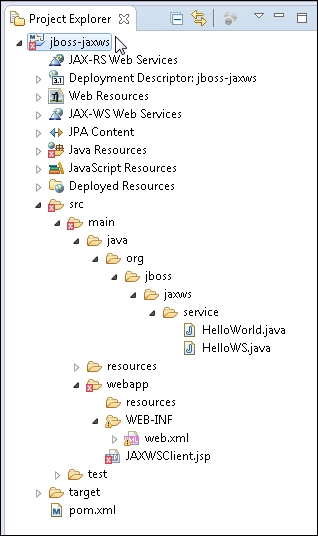
在本节中,我们将编译、打包和部署 jboss-jaxws 应用到 WildFly 8.1。在 pom.xml 文件中指定下表中讨论的 JAX-WS 相关依赖项:
| 依赖 |
描述 |
|---|---|
| 组 ID: 工件 ID: |
JSR 224 的开源参考实现:用于 XML Web 服务的 Java API |
| 组 ID: 工件 ID: |
JAX-WS (JSR 224) API |
| 组 ID: 工件 ID: |
JAXB (JSR 222) 参考实现 |
| 组 ID: 工件 ID: |
JAXB (JSR 222) 参考实现模式编译器 |
我们将使用 JAX-WS Maven 插件(http://jax-ws-commons.java.net/jaxws-maven-plugin/),其中 是 JAX 的 Maven 适配器- WS 的工具集。该插件提供 wsgen 和 wsimport 目标来为 Web 服务生成所需的可移植工件。首先,运行 wsgen 目标以从端点实现类生成 JAX-WS Web 服务可移植工件,包括 WSDL。随后,运行 wsimport 目标以从 WSDL 生成 Web 服务客户端使用的 Web 服务可移植工件。对于 wsgen 目标,将 <sei/> 元素中的服务端点接口指定为 org.jboss.jaxws.service.HelloWorld,并在 <serviceName/> 元素中指定服务名称为 HelloWorldService。将 wsgen 目标的 <genwsdl/> 设置为 true。指定 Maven 编译器插件和 Maven WAR 插件,输出目录设置为部署目录。 pom.xml 代码在这里列出:
在 中的 pom.xml 上右键单击 Project Explorer 并选择 Run As | Maven 安装,如下图所示:
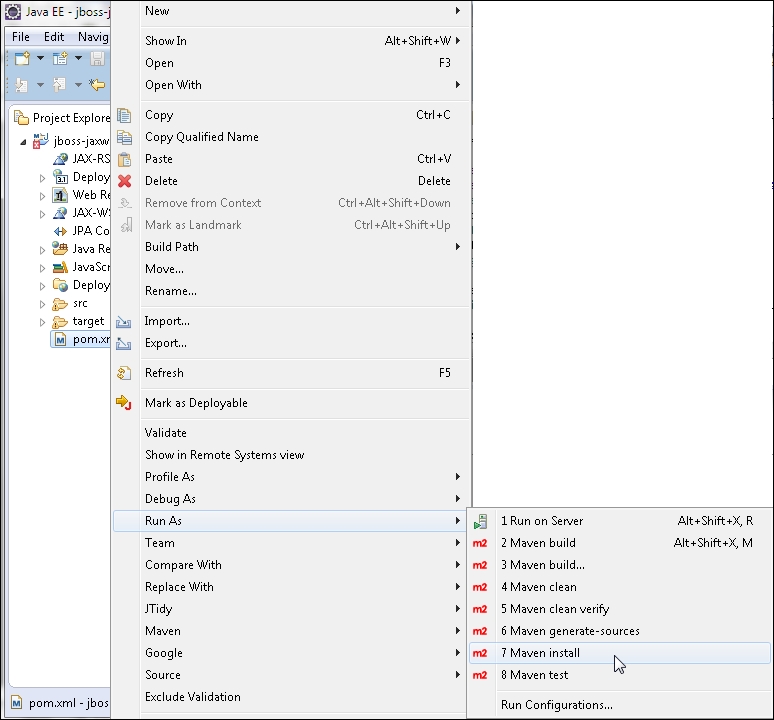
jboss-jaxws 项目 被编译并且 打包到 jboss-jaxws.war 档案中。 BUILD SUCCESS 消息表明 Maven 构建完成且没有任何错误,如下所示:
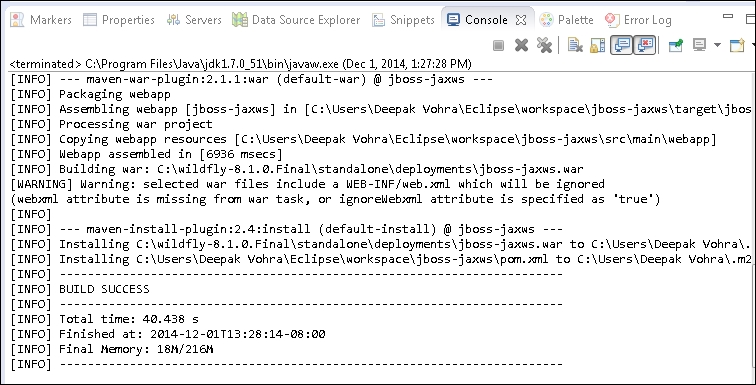
如果尚未启动,则启动 WildFly 8.1。 jboss-jaxws.war 存档被部署到 WildFly 8.1,如 Administration 控制台所示:
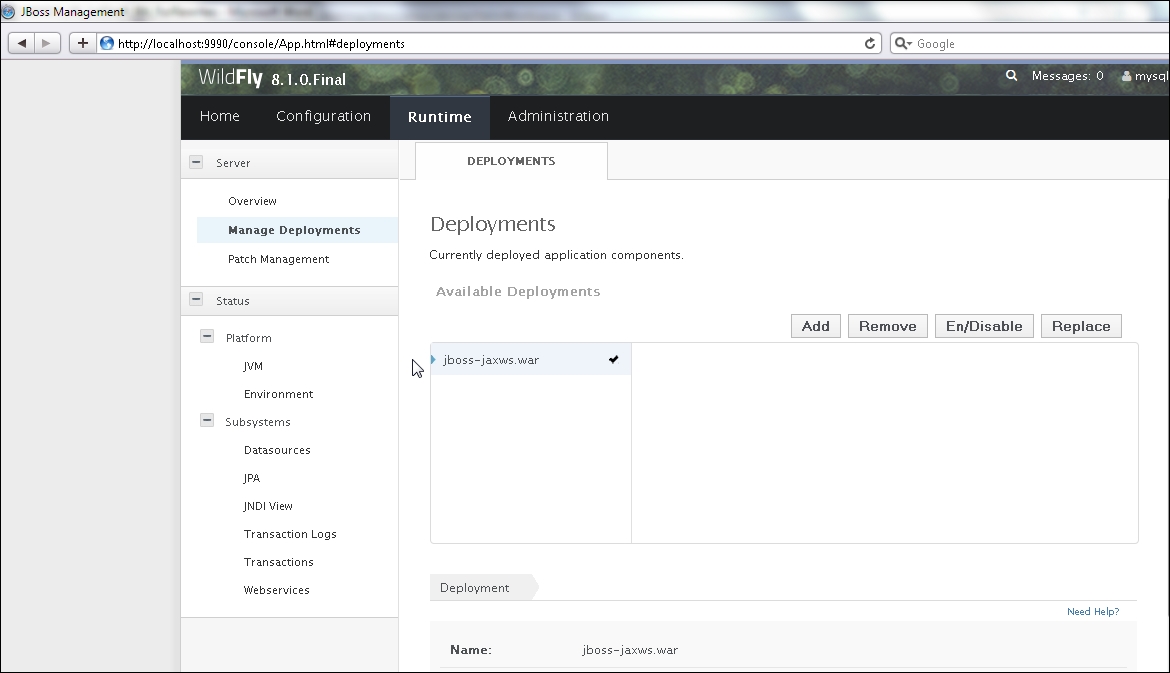
Web 服务的 WSDL 可以在 浏览器中使用 URL < code class="literal">http://localhost:8080/jboss-jaxws/HelloWorld?WSDL,如下截图所示:
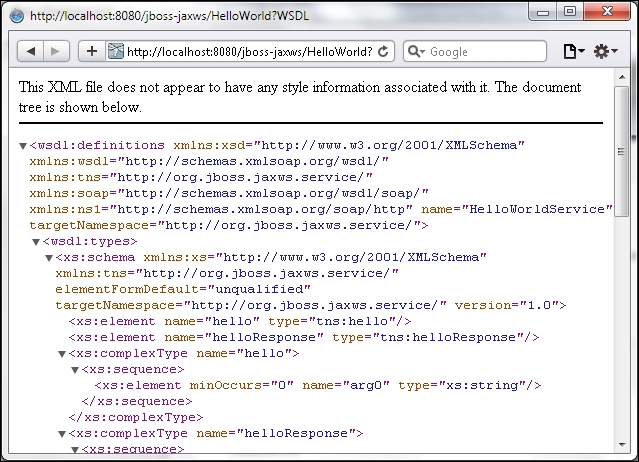
WSDL 文件的内容如下所示:
在本章中,我们使用 JBoss Tools 示例 Web 服务在 Eclipse IDE 中开发了一个 JAX-WS Web 服务。我们创建了一个端点实现类和一个端点接口。我们为 Web 服务开发了一个 JSP 客户端。 Web 服务使用 JSR-109 部署模型进行部署,其中涉及将端点类配置为 web.xml 中的 servlet。我们使用 Maven 构建工具对 Web 服务项目进行编译和打包,并将 Web 应用程序部署到 WildFly 8.1。随后,我们在浏览器中运行 Web 服务客户端 JSP。
在下一章中,我们将讨论 WildFly 8.1 的 RESTful Web 服务。



